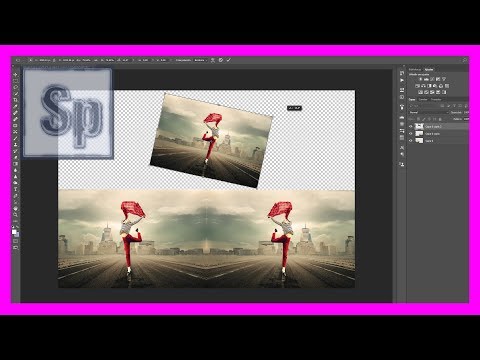GIMP (Gnu Image Manipulation Programme) és una alternativa gratuïta de codi obert de Photoshop que està disponible per a tots els sistemes operatius. Podeu descarregar GIMP des del lloc web dels desenvolupadors. La instal·lació de GIMP és molt similar a la instal·lació de la majoria d’altres programes.
Passos
Mètode 1 de 3: Windows

Pas 1. Descarregueu l'instal·lador de GIMP
Podeu descarregar-lo gratuïtament des de gimp.org/downloads
Feu clic a l'enllaç "aquest enllaç" per baixar el fitxer. En fer clic a l'enllaç "Baixa GIMP", es descarregarà GIMP mitjançant BitTorrent

Pas 2. Executeu l'instal·lador de GIMP
Podeu trobar-lo a la ubicació on l’heu desat, normalment a la carpeta Baixades / Les meves baixades.

Pas 3. Seguiu les instruccions per instal·lar GIMP
La majoria dels usuaris poden deixar la configuració per defecte.

Pas 4. Finalitzeu la instal·lació
Després de seleccionar els formats de fitxer, s'instal·larà GIMP. Això pot trigar uns minuts.

Pas 5. Comenceu a utilitzar GIMP
Un cop GIMP hagi acabat d’instal·lar-lo, podeu començar a utilitzar-lo. Consulteu aquesta guia per obtenir consells sobre com començar.
Mètode 2 de 3: OS X

Pas 1. Descarregueu l'instal·lador de GIMP
Podeu descarregar-lo gratuïtament des de gimp.org/downloads.
Assegureu-vos de descarregar la versió més recent "Native build" disponible

Pas 2. Obriu el fitxer DMG
El podeu trobar a la carpeta de descàrregues. Veureu la icona GIMP quan obriu el fitxer DMG.

Pas 3. Arrossegueu la icona GIMP a la carpeta Aplicacions
Espereu uns moments mentre el programa es copia.

Pas 4. Obriu GIMP des de la carpeta Aplicacions
Si rebeu un missatge que us informa que no es pot obrir GIMP perquè s'ha descarregat d'Internet, llegiu-ne més.

Pas 5. Feu clic al menú Apple i seleccioneu Preferències del sistema

Pas 6. Obriu l'opció "Seguretat i privadesa"
A la part inferior de la finestra, hauríeu de veure un missatge que indicava que GIMP estava bloquejat.

Pas 7. Feu clic a
Obre de totes maneres.

Pas 8. Comenceu a utilitzar GIMP
Un cop hagi acabat d’instal·lar GIMP, podeu començar a utilitzar-lo. Consulteu aquesta guia per obtenir consells sobre com començar.
Mètode 3 de 3: Linux

Pas 1. Inicieu el gestor de paquets
GIMP es pot descarregar mitjançant el gestor de paquets de la vostra distribució Linux. Aquesta utilitat us permet cercar, descarregar i instal·lar programes nous per a Linux.

Pas 2. Cerqueu "gimp"
Hauria de ser el primer resultat dels resultats de la cerca.

Pas 3. Feu clic al botó "Instal·la"
GIMP es descarregarà i s’instal·larà automàticament.

Pas 4. Inicieu GIMP
Podeu trobar GIMP a la carpeta Aplicacions. Feu doble clic per començar. Consulteu aquesta guia per obtenir consells.